แก้ไขเอกสารก่อนพิมพ์ ใน PEAK
ในบทความนี้เราจะมาแนะนำวิธีการ แก้ไขเอกสารก่อนพิมพ์ ในระบบ PEAK เพื่อให้เอกสารที่พิมพ์ออกมามีความถูกต้องและตรงตามความต้องการของกิจการ
การปรับแต่ง/แก้ไขเอกสารก่อนพิมพ์ใช้ในกรณีไหน?
หากกิจการต้องการปรับแต่งหรือแก้ไขข้อมูลการแสดงผลของแบบฟอร์มเอกสาร เช่น การแก้ไขธีมสี หัวเอกสาร คอลัมน์ข้อมูล รูปแบบฟอนต์ และการแสดงผลข้อมูลต่างๆ สามารถทำได้ในระบบ PEAK
โปรดอ่านคำแนะนำสำคัญก่อนเริ่มแก้ไข
ไม่แนะนำให้เพิ่มหรือแก้ไขคำว่าใบกำกับภาษีที่หน้า Online View โดยตรง เพราะจะมีผลต่อรายงานภาษีขายและการดึงข้อมูลไปที่ PEAK TAX
1. เลือกเอกสารและพิมพ์เอกสารที่ต้องการ แก้ไขเอกสารก่อนพิมพ์
เลือกเอกสารที่ต้องการ จากนั้นกดปุ่ม “พิมพ์”
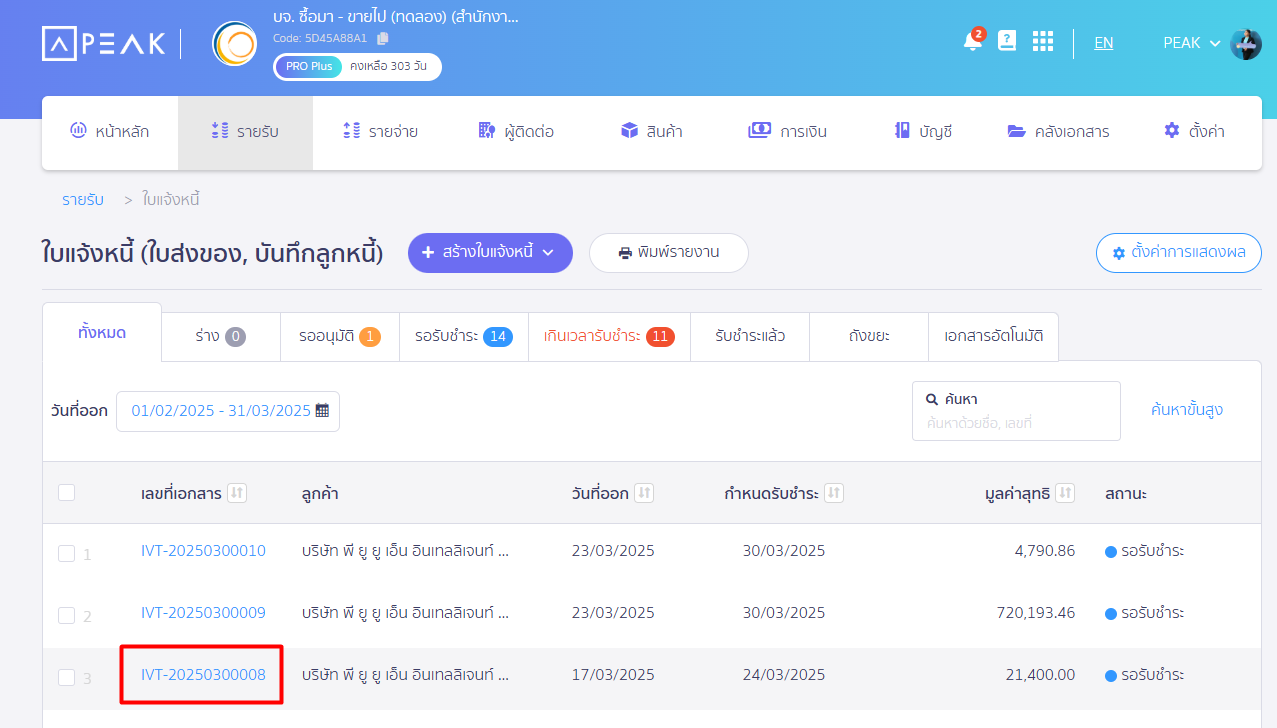
2. จากนั้นกดพิมพ์เอกสาร
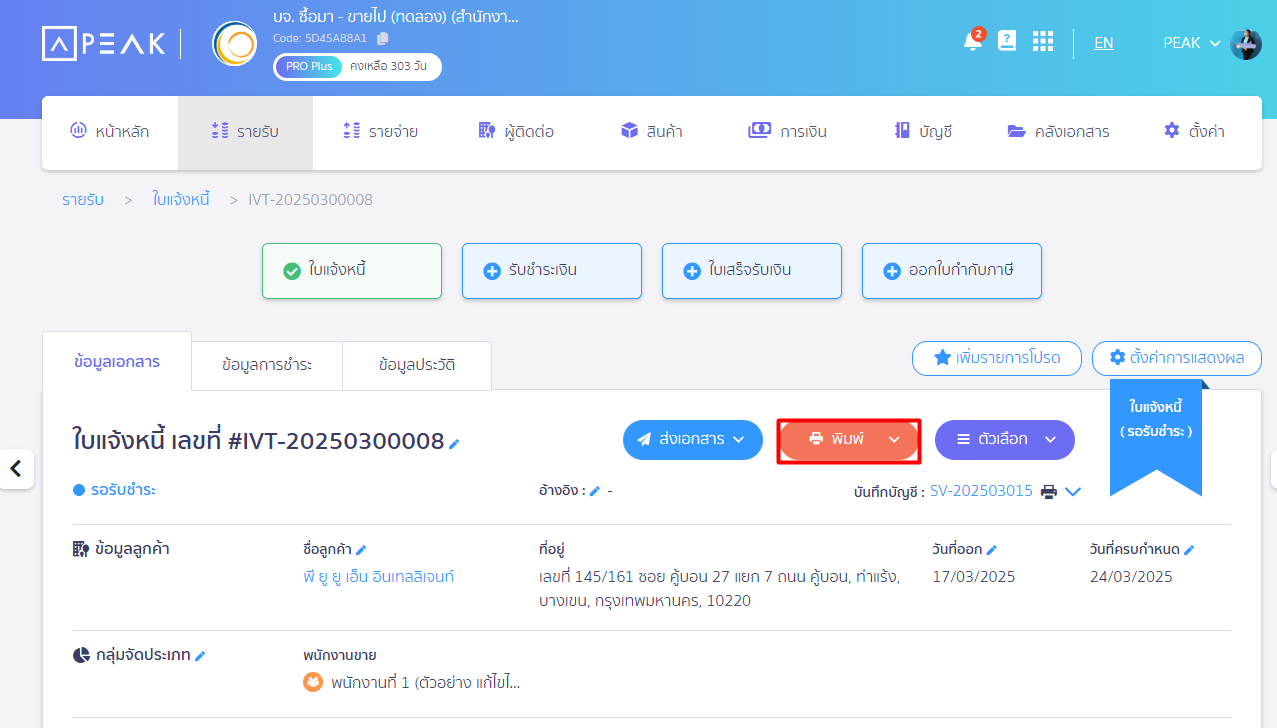
3. คลิกปุ่ม “แก้ไข”
คลิกที่ปุ่ม “แก้ไข” (มุมขวาบนหน้าพิมพ์เอกสาร) เพื่อแก้ไขข้อมูลการแสดงผล
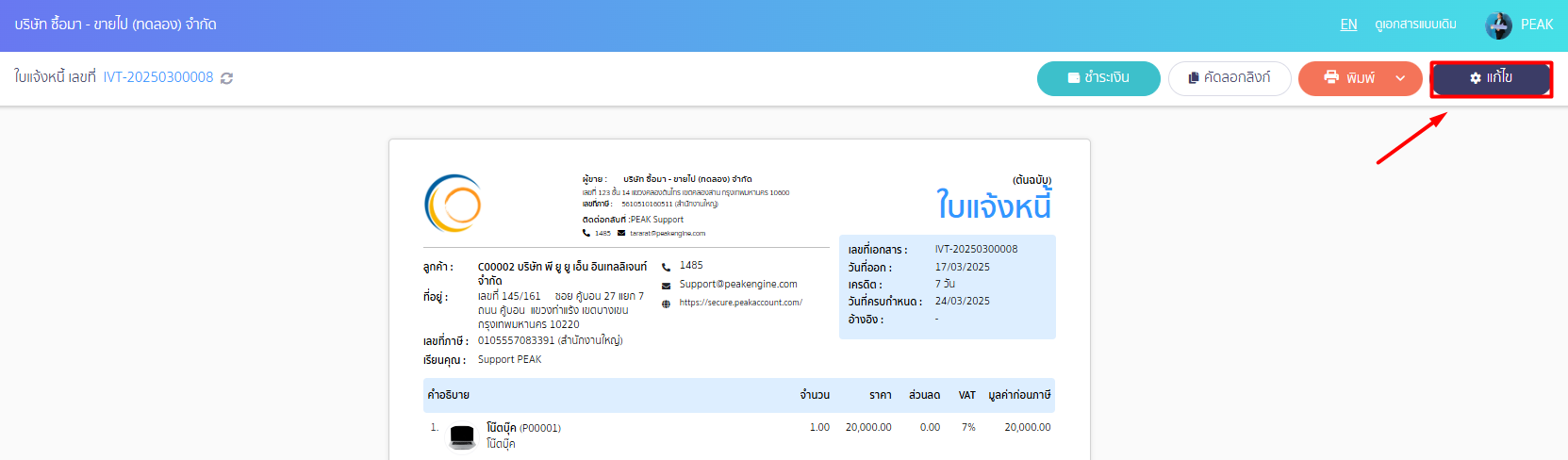
4. เลือกการแก้ไขข้อมูล ที่ต้องการ แก้ไขเอกสารก่อนพิมพ์
หลังจากกดแก้ไข ระบบจะแสดงสัญลักษณ์ต่าง ๆ ให้เลือกแก้ไข ซึ่งการแก้ไขข้อมูลจะแบ่งเป็น 4 ส่วนหลัก ๆ ดังนี้
4.1 การตั้งค่าการแสดงผล แก้ไขเอกสารก่อนพิมพ์
- ตั้งค่าสีเอกสารต้นฉบับและสำเนา
(คู่มือแยกสีเอกสารต้นฉบับและสำเนา ใน PEAK, คู่มือวิธีการตั้งค่าพิมพ์เอกสารต้นฉบับพร้อมสำเนาแบบละเอียด)
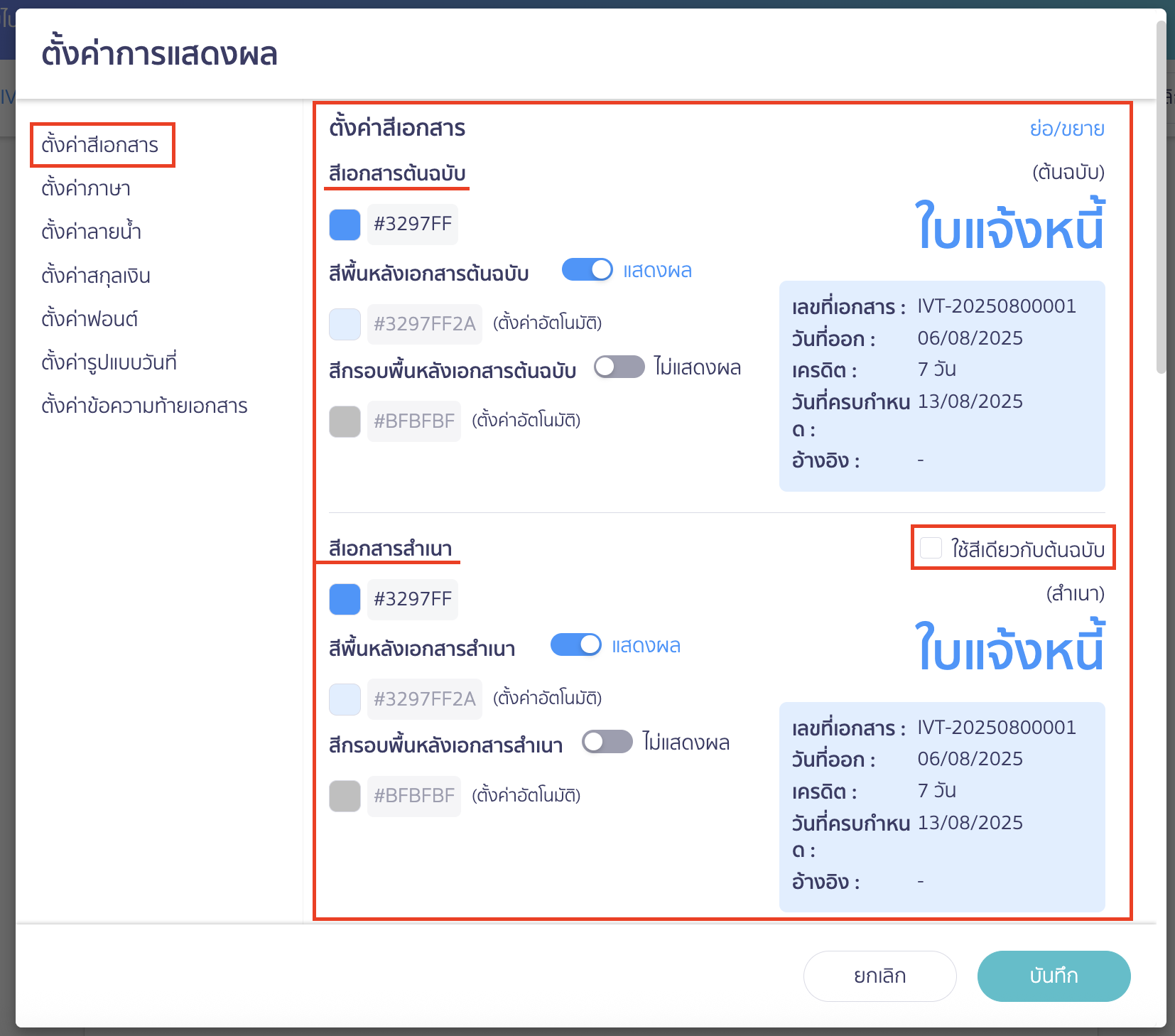
- ตั้งค่าภาษา
สามารถตั้งค่าภาษาของเอกสารได้ทั้งภาษาไทยและภาษาอังกฤษ (คู่มือพิมพ์เอกสารเป็นภาษาอังกฤษและการเพิ่มที่อยู่ภาษาอังกฤษฉบับเต็มได้ที่นี่)
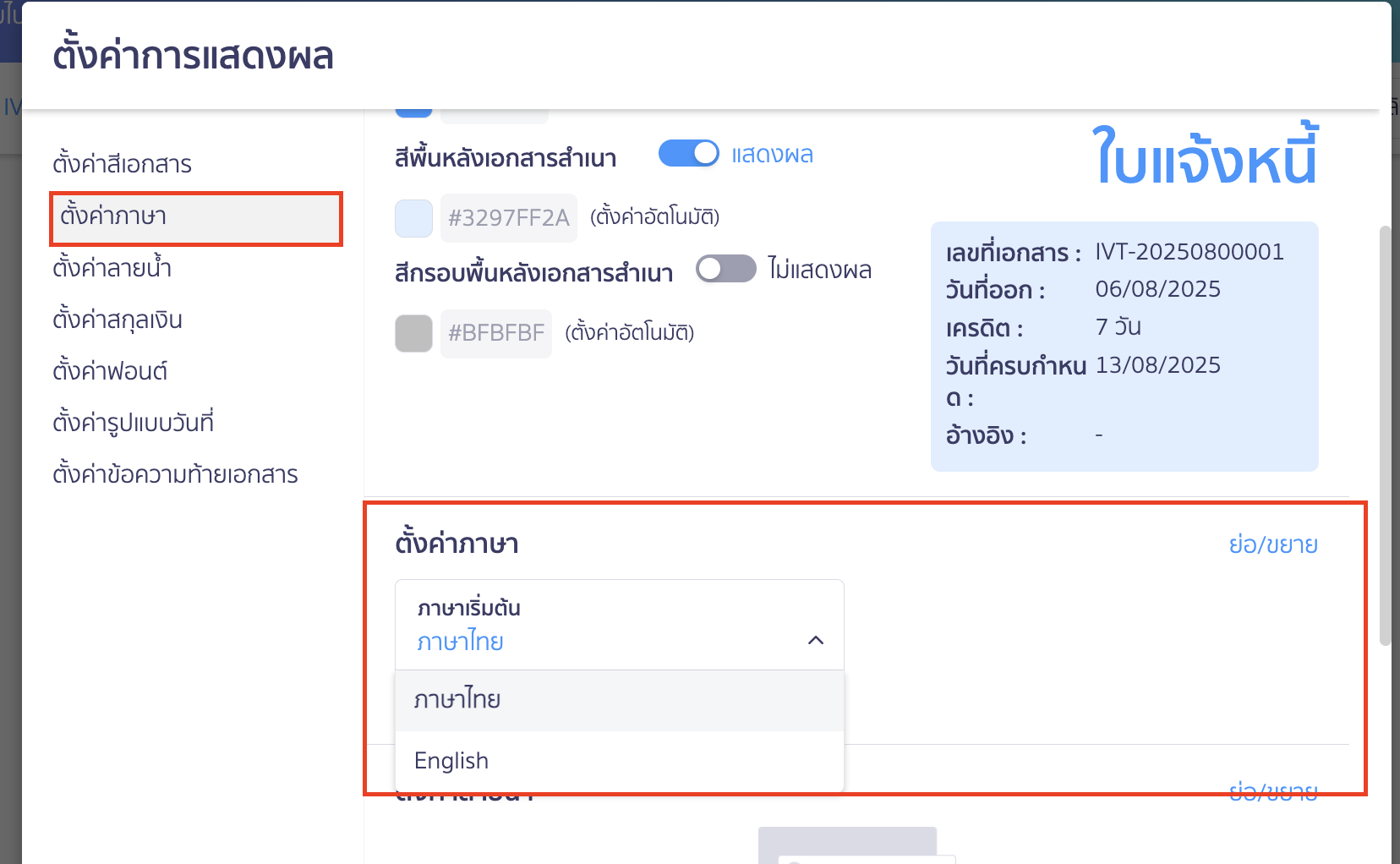
- ตั้งค่าลายน้ำ
สามารถตั้งค่าลายน้ำให้แสดงหรือไม่แสดงลายน้ำเมื่อชำระเงินแล้วได้
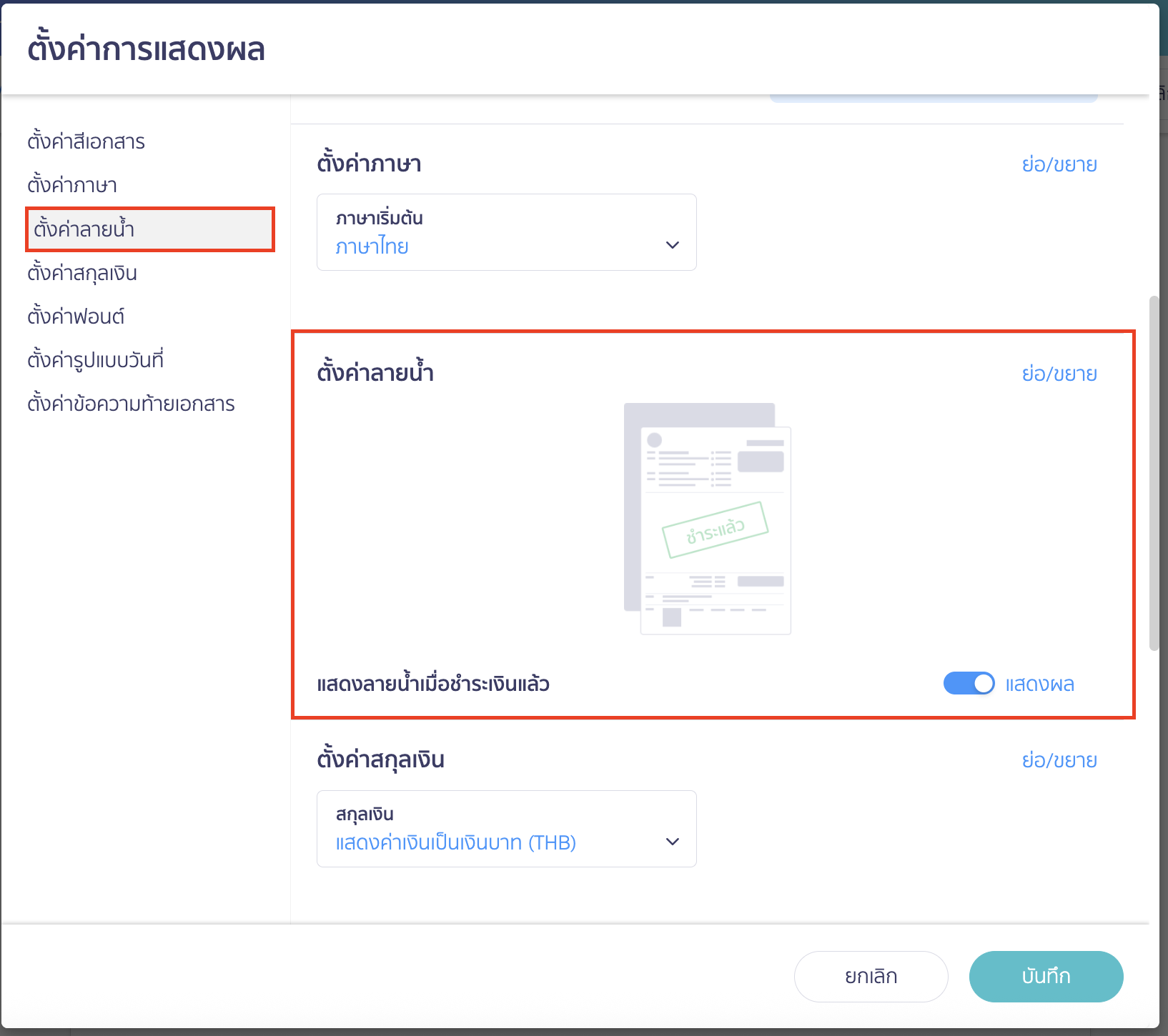
- ตั้งค่าสกุลเงิน
หากเอกสารมีการระบุสกุลเงินต่างประเทศไว้ สามารถตั้งค่าการแสดงผลเป็นสกุลเงินตามที่ต้องการได้ เช่น USD , GBP , EUR , HKD , เป็นต้น
หมายเหตุ : การตั้งค่าสกุลเงินจะแสดงให้ตามการเลือกสกุลเงินตอนสร้างเอกสาร เช่น
ตอนสร้างเอกสาร ระบุราคาเป็นค่าเงินเลือกเป็น USD การตั้งค่าสกุลเงินหน้าเอกสารจะแสดงเป็น USD
ตอนสร้างเอกสาร ระบุราคาเป็นค่าเงินเลือกเป็น JPY การตั้งค่าสกุลเงินหน้าเอกสารจะแสดงเป็น JPY
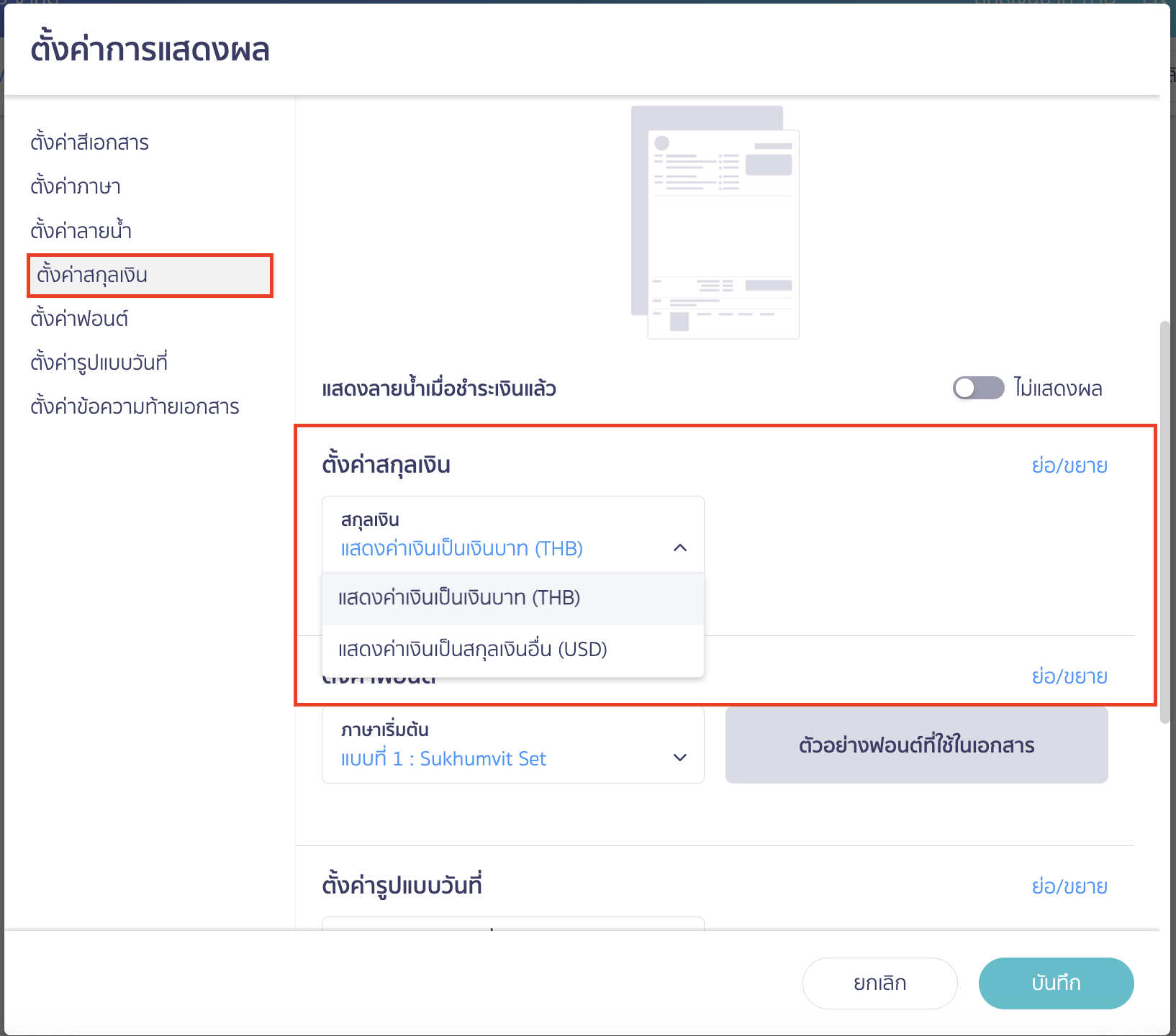
- ตั้งค่าฟอนต์
สามารถเลือกฟอนต์แบบที่ 1 : Sukhumvit Set หรือ แบบที่ 2 : THSarabunNew ได้
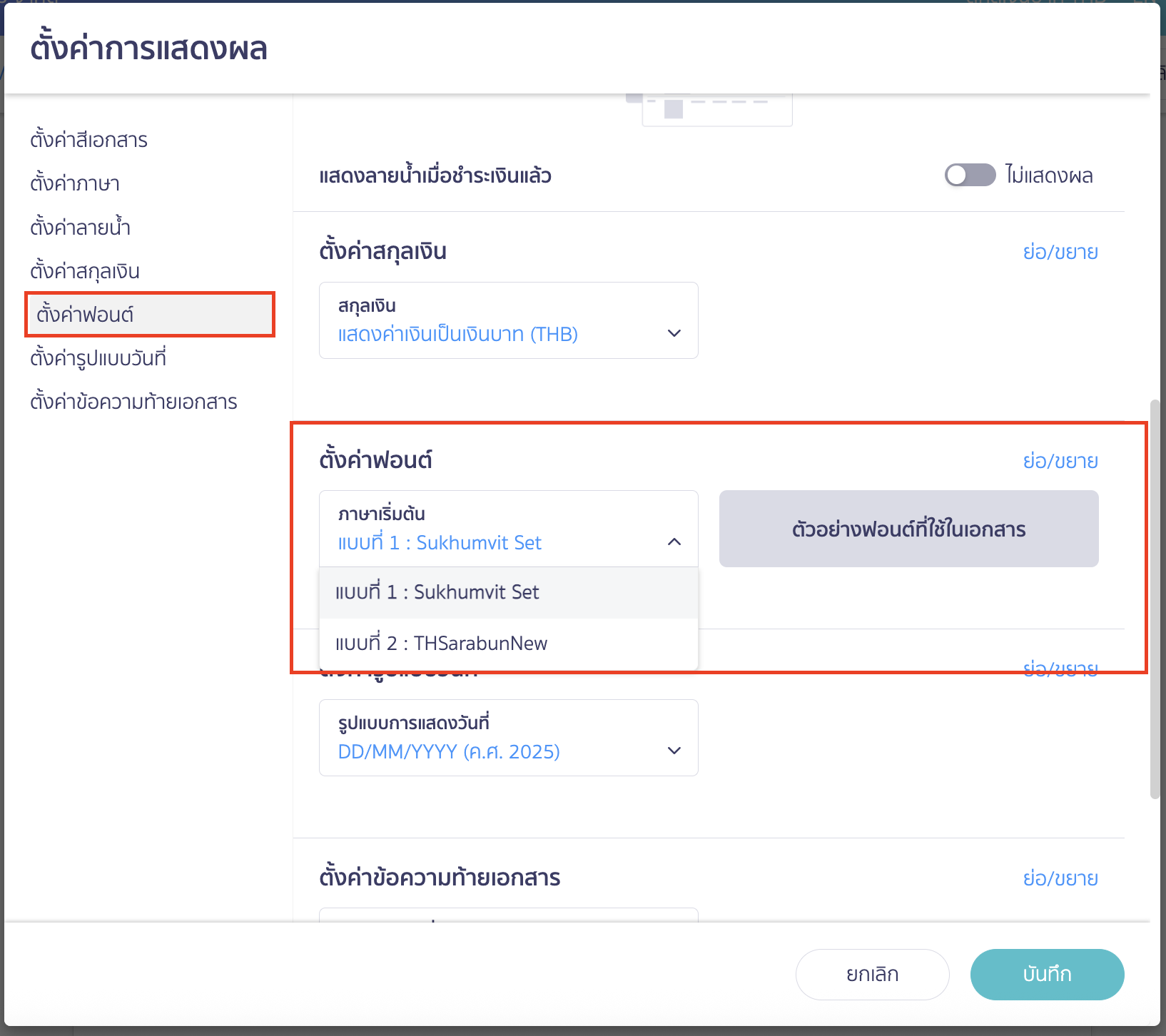
- ตั้งค่ารูปแบบวันที่
สามารถเลือกรูปแบบการแสดงผลของวันที่ได้
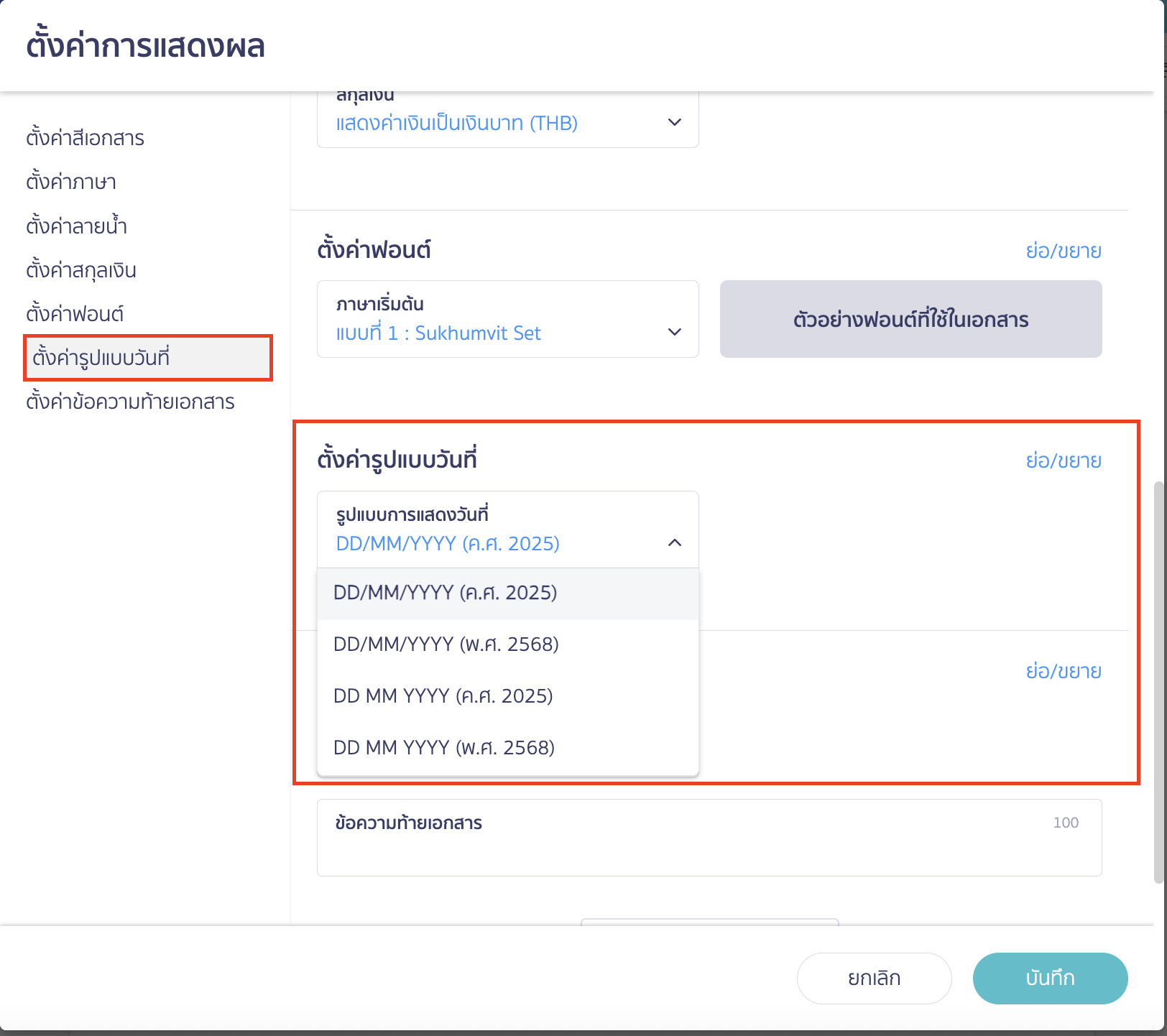
- ตั้งค่าข้อความท้ายเอกสาร
สามารถตั้งค่าข้อความท้ายเอกสาตามที่ต้องการได้
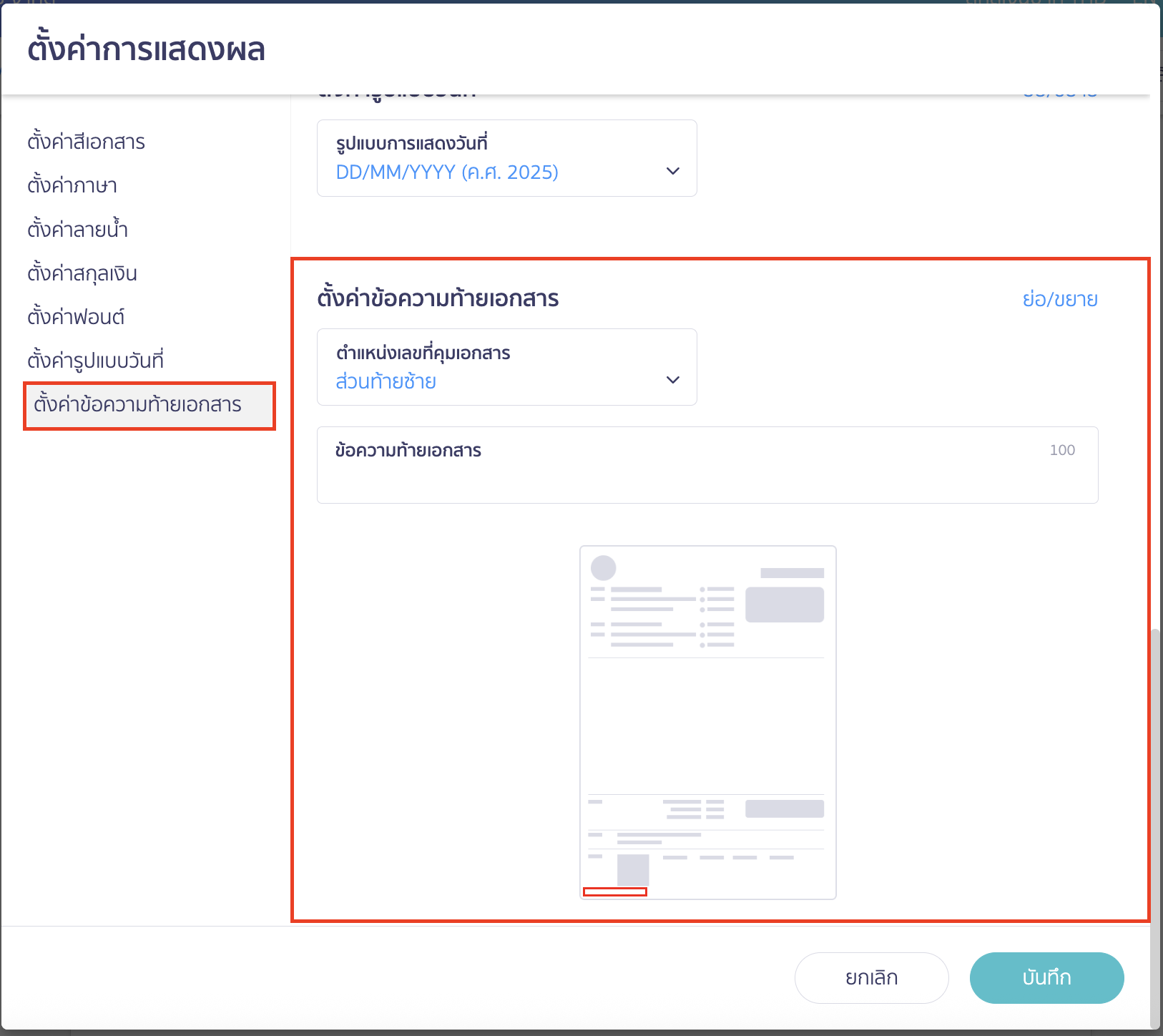
4.2 รูปแบบเอกสาร
มี 2 รูปแบบให้เลือก
ตัวอย่างเอกสาร รูปแบบที่ 1
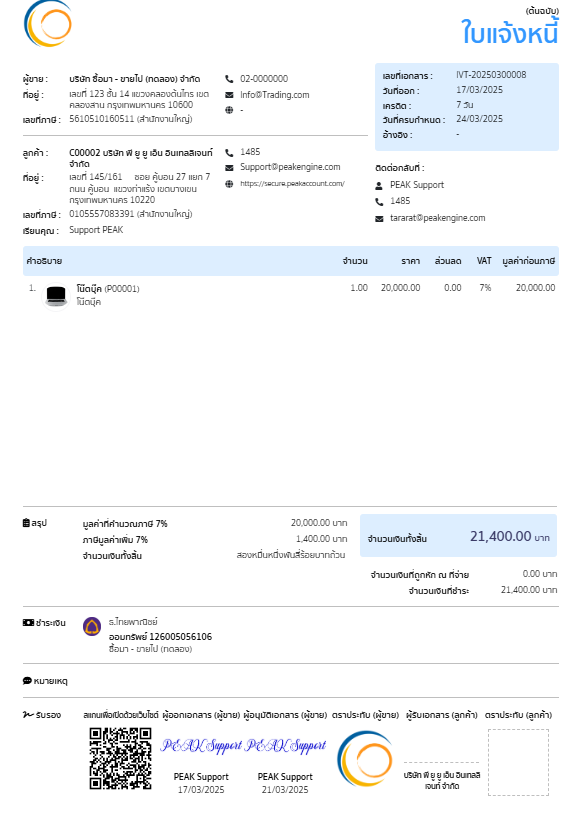
ตัวอย่างเอกสาร รูปแบบที่ 2
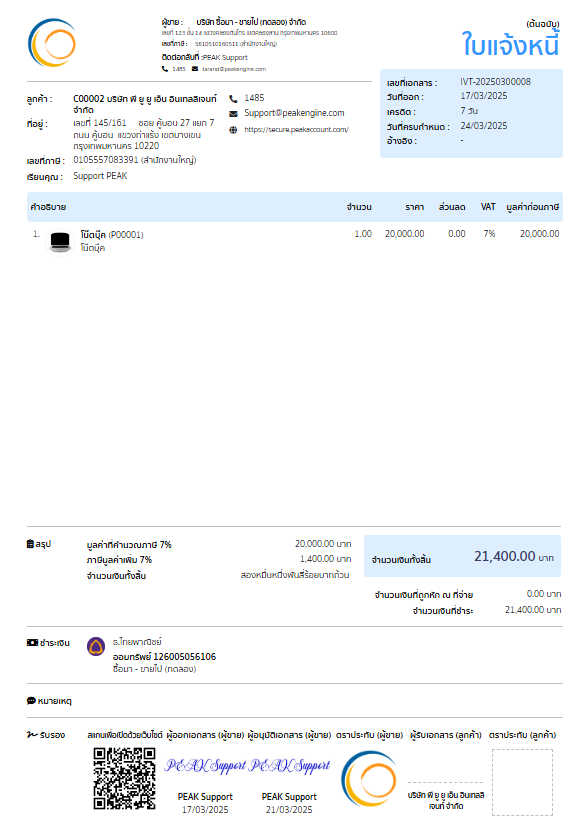
4.3 สัญลักษณ์ดินสอสีฟ้าและสีเขียว
- เลือกแสดงการเปิด/ปิดโลโก้
เปิด/ปิดการแสดงโลโก้ : ตั้งค่าการแสดงผลของโลโก้ให้แสดงหรือไม่แสดงได้
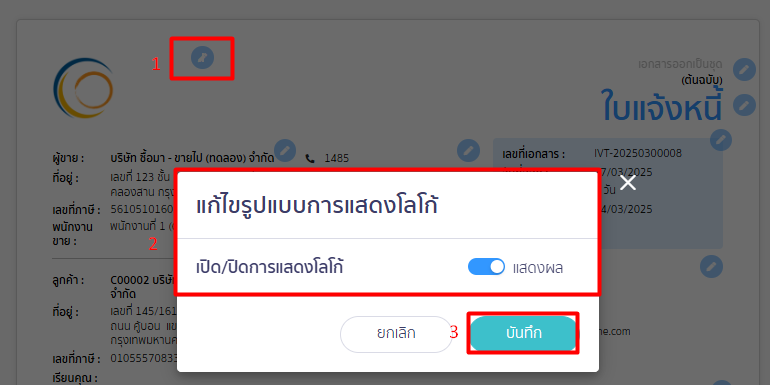
- การแสดงข้อความออกเป็นชุดหรือต้นฉบับและสำเนา
ตั้งค่าการแสดงผลข้อมูลต่าง ๆ : เช่น เอกสารออกเป็นชุด , ต้นฉบับ , สำเนา เป็นต้น
ข้อความต้นฉบับและสำเนา : เลือกพิมพ์เอกสาร
ต้นฉบับ : หัวเอกสารเป็นคำว่า ต้นฉบับ
สำเนา : หัวเอกสารเป็นคำว่า สำเนา
ต้นฉบับและสำเนา : หัวเอกสารจะแสดงแยกกันระหว่างต้นฉบับและสำเนา (สามารถพิมพ์เอกสารออกมาพร้อมกันได้)
จำนวนต้นฉบับ/สำเนา : ระบุจำนวนของเอกสารทั้งต้นฉบับและสำเนาได้
คู่มือการตั้งค่าพิมพ์สำเนาเอกสารแบบละเอียด
คู่มือการแยกสีเอกสารต้นฉบับและสำเนาแบบละเอียด
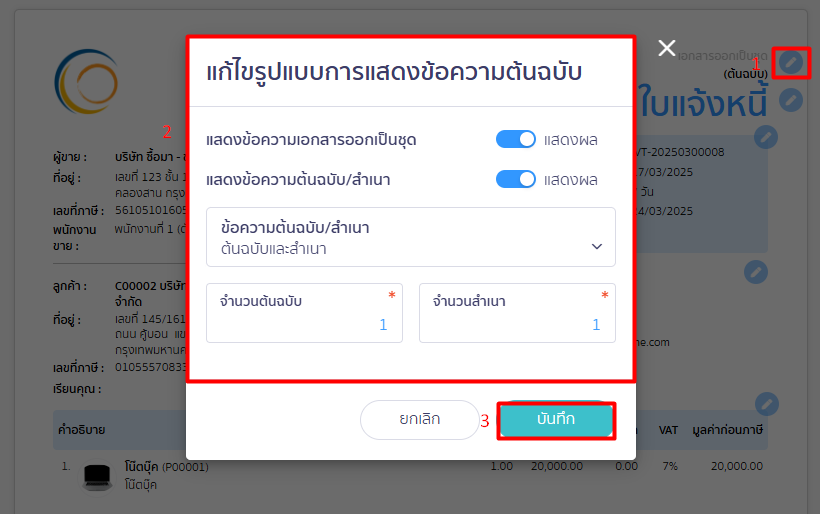
- การเลือกหรือกำหนดชื่อเอกสาร
เลือกหัวเอกสาร : สามารถเลือกหัวเอกสารตามที่ระบบมีให้หรือพิมพ์หัวเอกสารที่ต้องการเองได้
ชื่อเอกสาร : หากเลือกหัวเอกสารเป็นกำหนดเองจะสามารถพิมพ์ชื่อหัวเอกสารตามที่ต้องการได้
ตั้งค่าขนาดหัวเอกสาร : เลือกขนาดของหัวเอกสารได้ จะมี 3 ขนาดให้เลือก คือ ขนาดเล็ก กลาง และใหญ่
แสดงข้อความบนใบกำกับภาษี(ถ้ามี) : หากเอกสารที่สร้างเป็นใบกำกับภาษี ระบบจะมีตัวเลือกให้เปิดหรือปิดการแสดงใบกำกับภาษี ซึ่งจะใช้ในกรณีที่คุณต้องการเปลี่ยนหัวเอกสาร เช่น พิมพ์ใบส่งของ/ใบกำกับภาษีในครั้งแรก และพิมพ์ใบแจ้งหนี้ในครั้งที่สอง โดยการเปลี่ยนหัวเอกสารจากใบส่งของ/ใบกำกับภาษีเป็นใบแจ้งหนี้ แต่หากคุณต้องการพิมพ์แค่ฉบับเดียว ควรหลีกเลี่ยงการเปิดหรือปิดหัวข้อใบกำกับภาษีในหน้า Online View เนื่องจากข้อมูลการรายงานภาษีขายจะมาจากหน้าสร้างเอกสารไม่ใช่หน้า Online View ซึ่งอาจส่งผลต่อรายงานภาษีขายและการดึงข้อมูลไปที่ PEAK TAX ดังนั้น ควรตรวจสอบเอกสารกับรายงานภาษีขายทุกครั้งก่อนการส่งภาษี
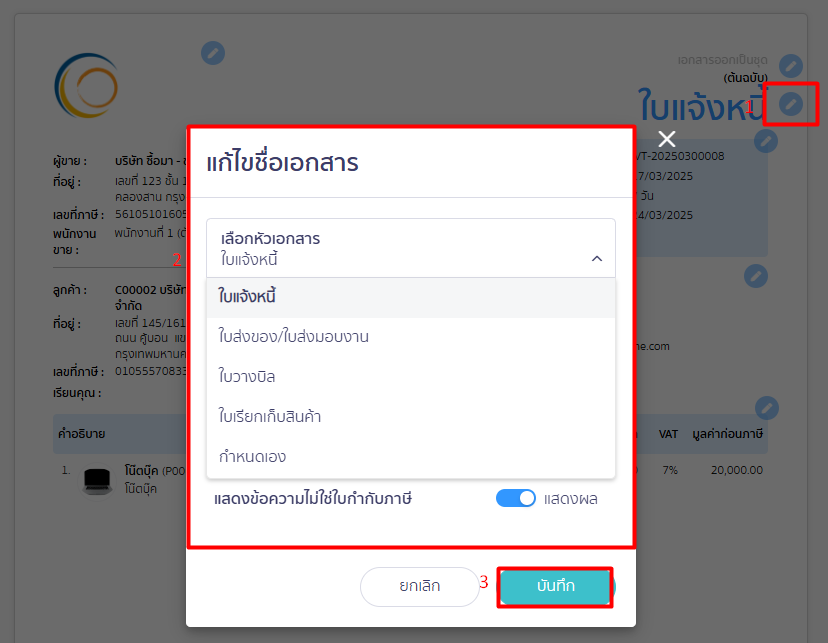
- การตั้งค่าการแสดงผลของวันที่ออก,เครดิต,วันที่ครบกำหนด,อ้างอิง,กลุ่มจัดประเภท
ตั้งค่าการแสดงผลข้อมูลต่าง ๆ : เช่น วันที่ออก(ตั้งค่าแสดงเป็นช่องว่างเพื่อมาเติมข้อมูลเองได้), เครดิต , วันที่ครบกำหนด , อ้างอิง , กลุ่มจัดประเภท
เปลี่ยนข้อความแสดงผลแบบกำหนดเอง : แก้ไขข้อความ เช่น เลขที่เอกสาร , วันที่ออก , เครดิต , วันที่ครบกำหนด , อ้างอิง ตามความต้องการได้
กลุ่มจัดประเภท : ตั้งค่าการแสดงผลหรือเพิ่มกลุ่มจัดประเภทได้
(คู่มือการใช้งานกลุ่มจัดประเภท)
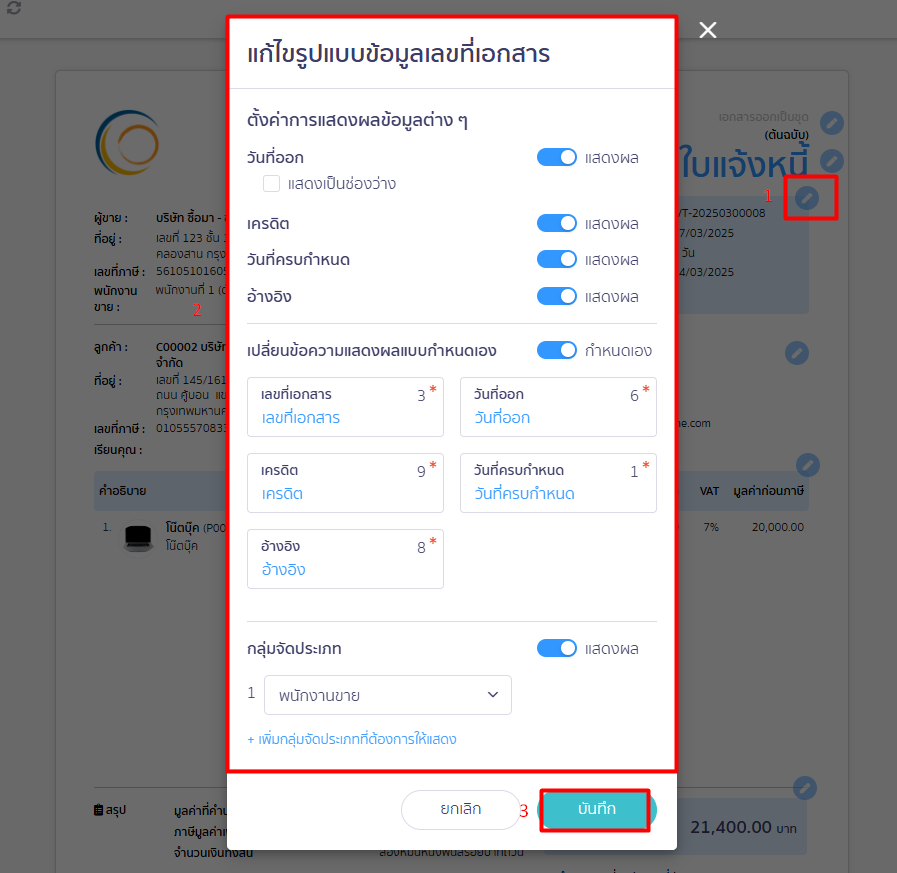
- การตั้งค่าส่วนข้อมูลฝั่งผู้ออกเอกสาร เช่น สำนักงานใหญ่หรือสาขา , ที่อยู่ , กลุ่มจัดประเภท
ตั้งค่าการแสดงผลข้อมูลต่าง ๆ : เช่น สำนักงานใหญ่หรือสาขา
เปลี่ยนข้อความแสดงผลแบบกำหนดเอง :แก้ไขข้อความ เช่น ผู้ออก ตามความต้องการได้
เลือกที่อยู่และชื่อที่แสดงข้อมูล : เลือกที่อยู่ตามที่ต้องการได้ เช่น ที่อยู่ภาษาอังกฤษ เป็นต้น
(คู่มือเพิ่มที่อยู่ภาษาอังกฤษและวิธีการปริ้นเอกสารเป็นภาษาอังกฤษ)
กลุ่มจัดประเภท : ตั้งค่าการแสดงผลหรือเพิ่มกลุ่มจัดประเภทได้
(คู่มือการใช้งานกลุ่มจัดประเภท)
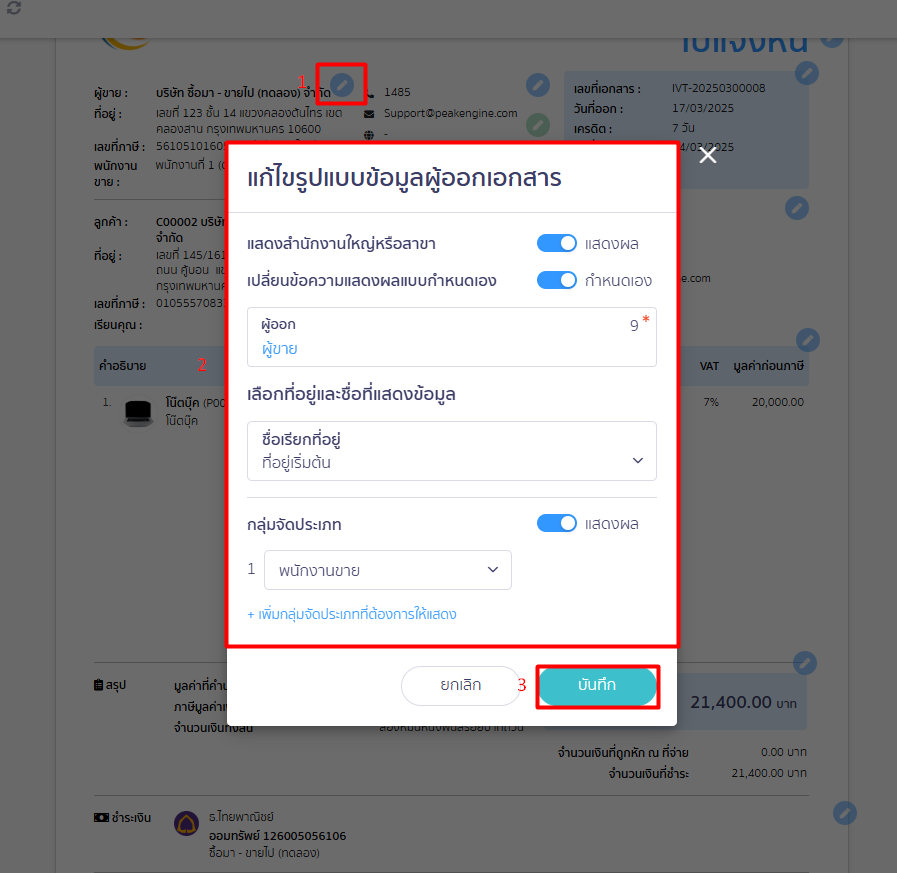
- ตั้งค่าข้อมูลฝั่งผู้ออกเอกสาร เช่น เบอร์โทร , อีเมล , เว็บไซด์
ตั้งค่าการแสดงผลข้อมูลต่าง ๆ : เช่น เบอร์โทร , อีเมล , เว็บไซด์ ตามความต้องการได้
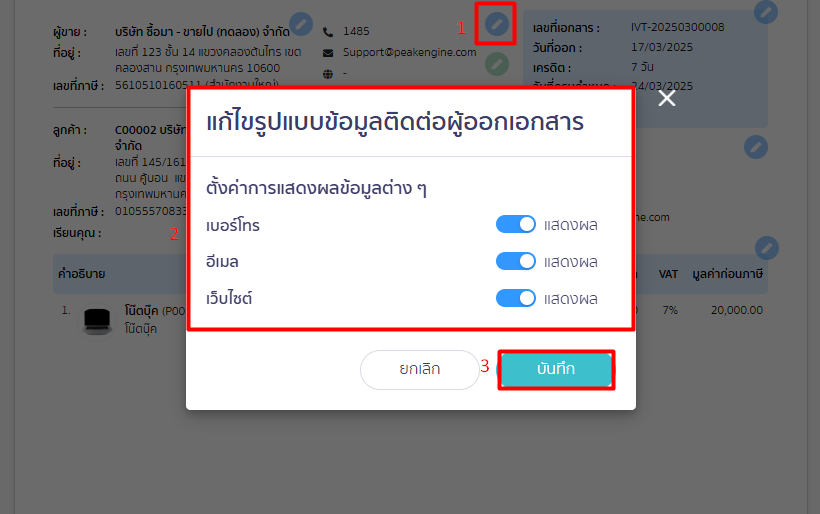
- แก้ไขข้อมูลติดต่อรับเอกสารฝั่งผู้ออกเอกสาร เช่น เบอร์โทร , อีเมล , เว็บไซด์
เปลี่ยนข้อความแสดงผลแบบกำหนดเอง : เพิ่มข้อมูลฝั่งผู้ออกเอกสาร เช่น เบอร์โทร , อีเมล , เว็บไซด์ ตามความต้องการได้
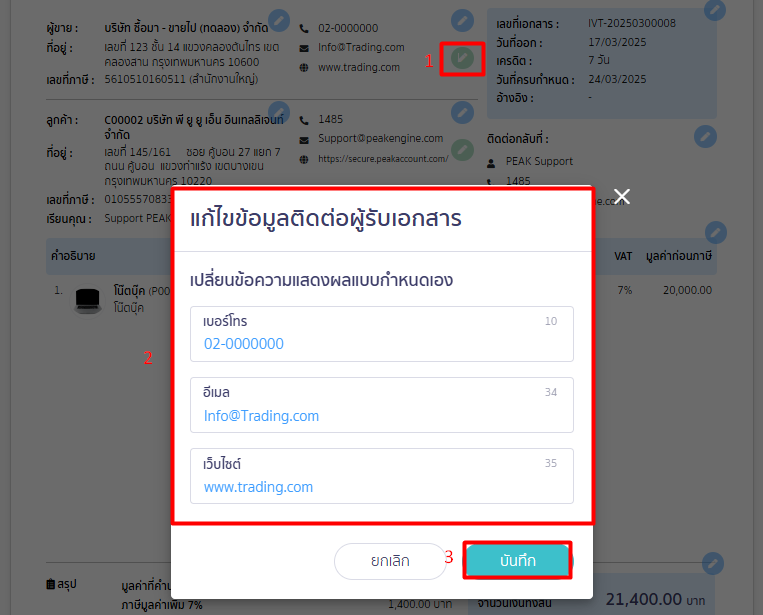
- การตั้งค่าส่วนข้อมูลฝั่งผู้รับเอกสาร เช่น รหัสผู้ติดต่อ , เรียนคุณ , สำนักงานใหญ่หรือสาขา , กลุ่มจัดประเภท
ตั้งค่าการแสดงผลข้อมูลต่าง ๆ : เช่น รหัสผู้ติดต่อ , เรียนคุณ , สำนักงานใหญ่หรือสาขา , กลุ่มจัดประเภทได้
เปลี่ยนข้อความแสดงผลแบบกำหนดเอง : แก้ไขข้อความ เช่น ผู้รับ , เรียนคุณ ตามความต้องการได้
กลุ่มจัดประเภท : ตั้งค่าการแสดงผลหรือเพิ่มกลุ่มจัดประเภทได้
(คู่มือการใช้งานกลุ่มจัดประเภท)
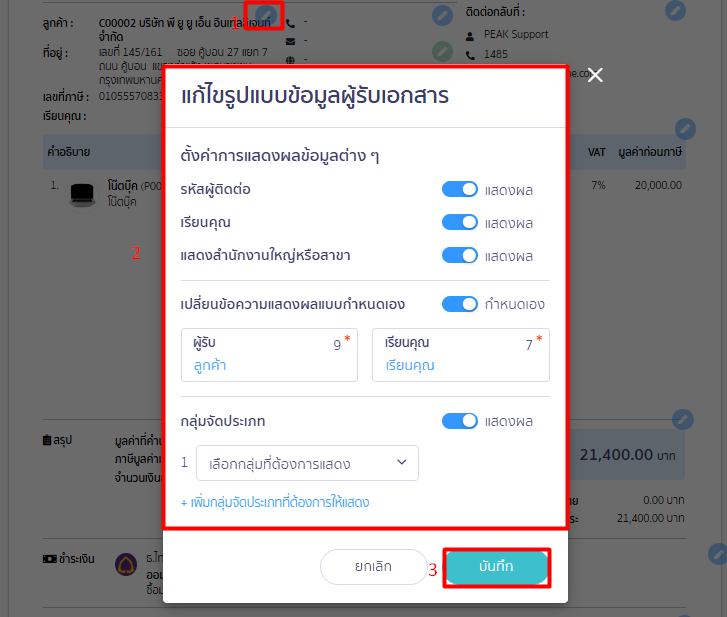
- ตั้งค่าข้อมูลฝั่งผู้รับเอกสาร เช่น เบอร์โทร , อีเมล , เว็บไซด์
ตั้งค่าการแสดงผลข้อมูลต่าง ๆ : เช่น เบอร์โทร , อีเมล , เว็บไซด์ ตามความต้องการได้
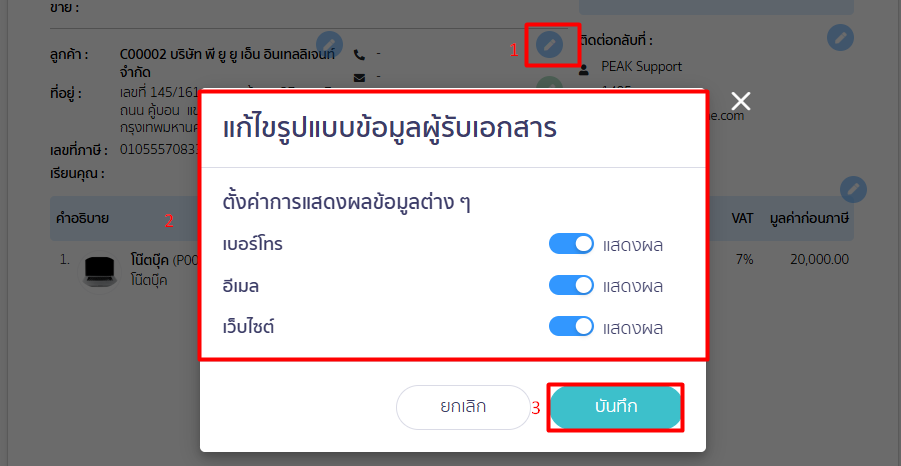
- แก้ไขข้อมูลติดต่อฝั่งผู้รับเอกสาร เช่น เบอร์โทร , อีเมล , เว็บไซด์
เปลี่ยนข้อความแสดงผลแบบกำหนดเอง : เพิ่มข้อมูลฝั่งผู้รับเอกสาร เช่น เบอร์โทร , อีเมล , เว็บไซด์ ตามความต้องการได้
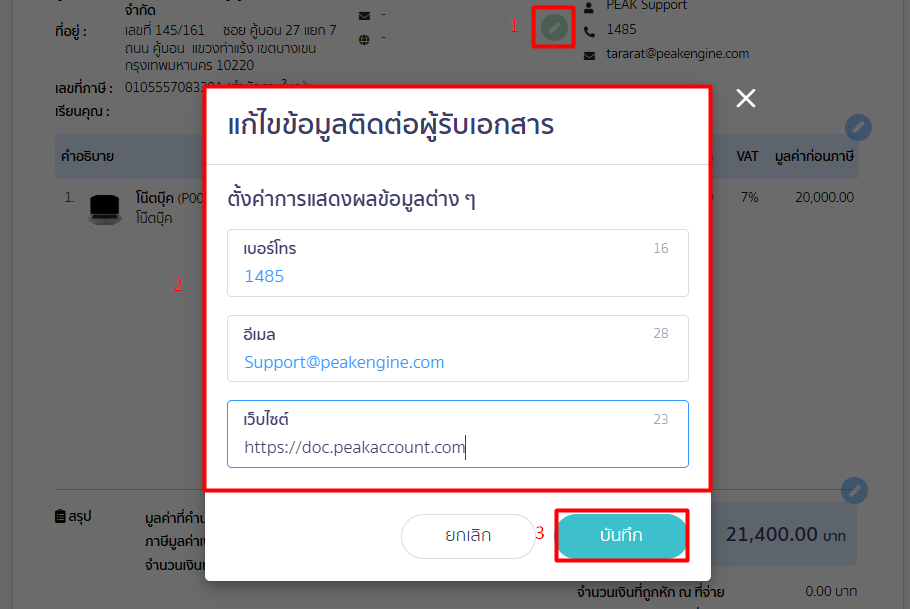
- การแสดงผลหรือเปลี่ยนข้อมูลผู้ติดต่อกลับฝั่งผู้รับเอกสาร เช่น ชื่อผู้ติดต่อกลับ , เบอร์ติดต่อ , อีเมลติดต่อ , หรือการกำหนดข้อความติดต่อกลับ
ตั้งค่าการแสดงผลข้อมูลต่าง ๆ : เช่น ชื่อผู้ติดต่อกลับ , เบอร์ติดต่อ , อีเมลติดต่อ
เปลี่ยนข้อความแสดงผลแบบกำหนดเอง : แก้ไขข้อความ เช่น ติดต่อกลับ ตามความต้องการได้
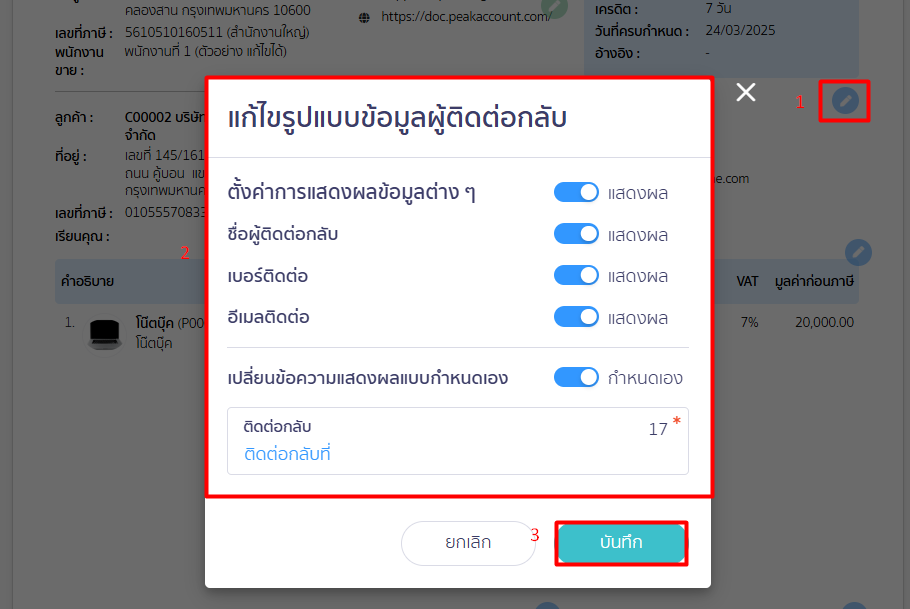
- ตั้งค่าการแสดงผลข้อมูลคำอธิบายรายการค้า เช่น รูป , ชื่อ , เลขที่ , คำอธิบายของสินค้า/บริการ
ตั้งค่าการแสดงผลข้อมูลต่าง ๆ : เช่น รูป , ชื่อ , เลขที่ , คำอธิบายของสินค้า/บริการ
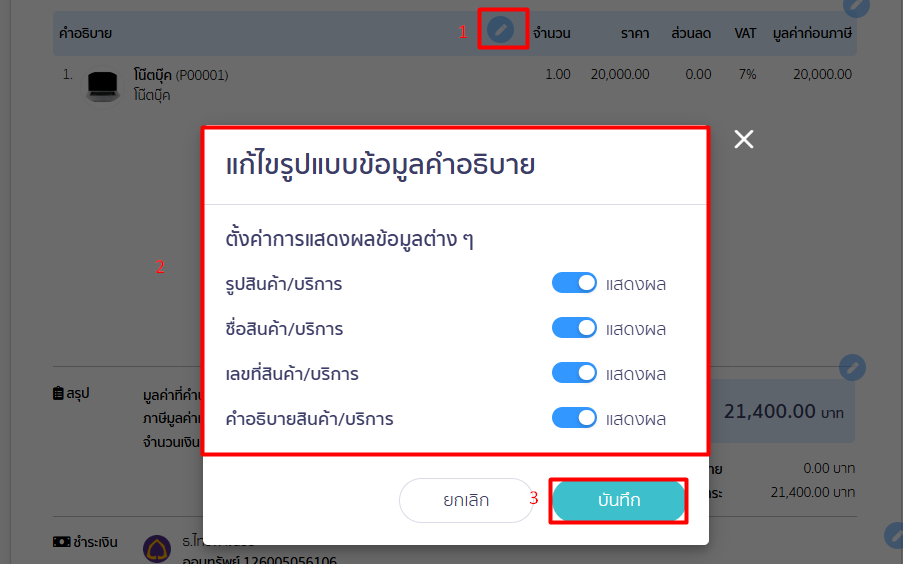
- ตั้งค่าการแสดงผลข้อมูลรายการค้า เช่น จำนวน , หน่วย , ราคา , ส่วนลด , ภาษีมูลค่าเพิ่ม , มูลค่าก่อนภาษี , มูลค่ารวมภาษี , ภาษีหัก ณ ที่จ่าย
ตั้งค่าการแสดงผลข้อมูลต่าง ๆ : เช่น จำนวน , หน่วย , ราคา , ส่วนลด , ภาษีมูลค่าเพิ่ม , มูลค่าก่อนภาษี , มูลค่ารวมภาษี , ภาษีหัก ณ ที่จ่าย
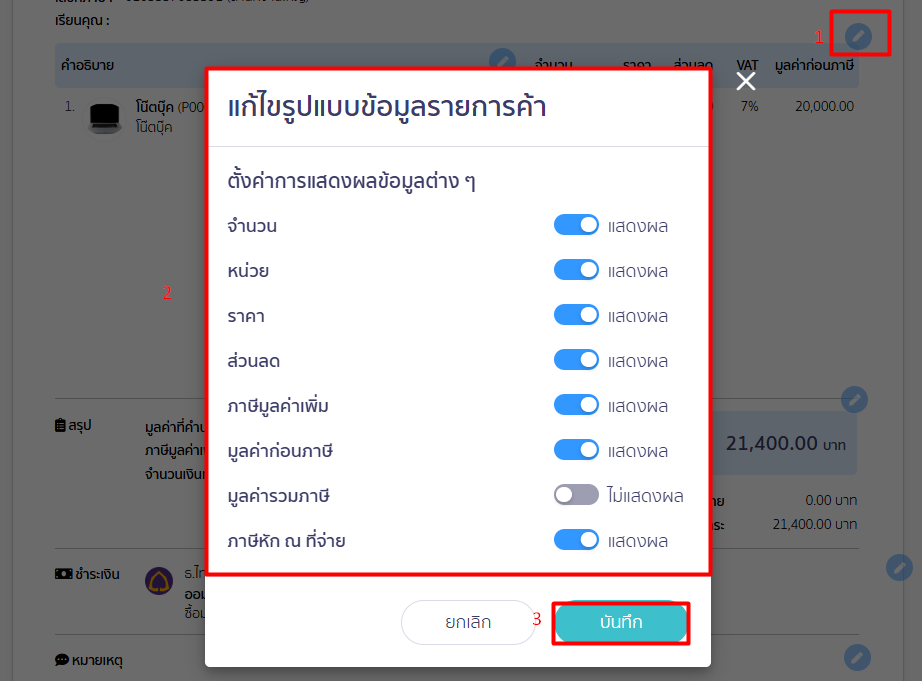
- ตั้งค่าการแสดงผลหรือเปลี่ยนข้อความข้อมูลสรุปรายการ เช่น การแสดงผลจำนวนเงินเป็น 0.00 หรือไม่แสดง , ส่วนสรุปข้อมูล , มูลค่าก่อนหักรายการ , ส่วนลดรวม , เงินมัดจำ , มูลค่าหลังหักรายการ , มูลค่าไม่มีหรือยกเว้นภาษี , มูลค่าที่คำนวณภาษี 0% , มูลค่าที่คำนวณภาษี 7% , ภาษีมูลค่าเพิ่ม 7% , จำนวนเงินทั้งสิ้น
การแสดงผลจำนวนเงินเป็น 0.00 หรือไม่แสดง : ตั้งค่าให้หน้าเอกสารแสดงข้อมูลที่เป็นยอด 0.00 บาทหรือไม่แสดงก็ได้
ตั้งค่าการแสดงผลข้อมูลต่าง ๆ : เช่น ส่วนสรุปข้อมูล , มูลค่าก่อนหักรายการ , ส่วนลดรวม , เงินมัดจำ , มูลค่าหลังหักรายการ , มูลค่าไม่มีหรือยกเว้นภาษี , มูลค่าที่คำนวณภาษี 0% , มูลค่าที่คำนวณภาษี 7% , ภาษีมูลค่าเพิ่ม 7% , จำนวนเงินทั้งสิ้น
เปลี่ยนข้อความแสดงผลแบบกำหนดเอง : สามารถแก้ไขข้อความ เช่น มูลค่าก่อนหักรายการ , ส่วนลดรวม , เงินมัดจำ , มูลค่าหลังหักรายการ , มูลค่าไม่มีหรือยกเว้นภาษี , มูลค่าที่คำนวณภาษี 0% , มูลค่าที่คำนวณภาษี 7% , ภาษีมูลค่าเพิ่ม 7% จำนวนเงินทั้งสิ้น เป็นข้อความที่ต้องการได้

การตั้งค่าการแสดงผลข้อมูล
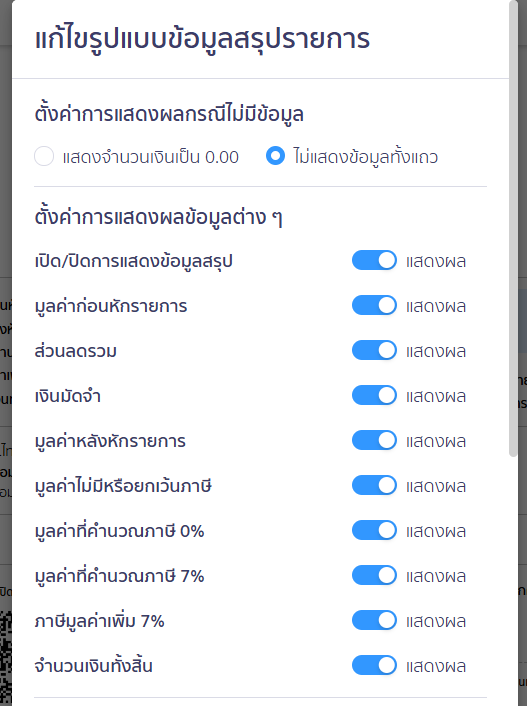
การแก้ไขข้อความ
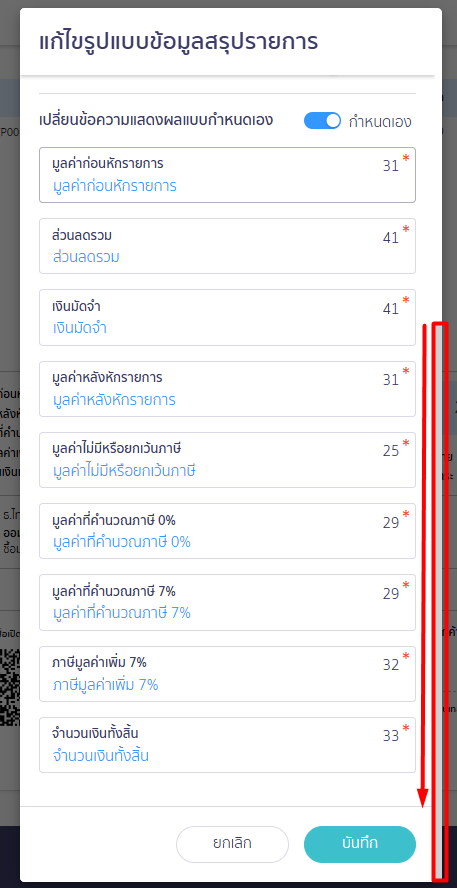
- ตั้งค่าโชว์จำนวนเงินทั้งสิ้นหรือจำนวนเงินที่ต้องการชำระ ตั้งค่าการแสดงผลหรือการเปลี่ยนข้อมูลสรุปรายการ เช่น จำนวนเงินทั้งสิ้น , จำนวนเงินที่ถูกหัก ณ ที่จ่าย , จำนวนเงินที่ชำระ
จำนวนเงินในช่องทางหลัก : สามารถตั้งค่าการแสดงผลในช่องทางหลัก ได้ เช่น ต้องการเน้นคำว่าจำนวนเงินทั้งสิ้นหรือจำนวนเงินที่ต้องการชำระ
ตั้งค่าการแสดงผลข้อมูลต่าง ๆ : เช่น จำนวนเงินทั้งสิ้น , จำนวนเงินที่ถูกหัก ณ ที่จ่าย , จำนวนเงินที่ชำระ
เปลี่ยนข้อความแสดงผลแบบกำหนดเอง : สามารถแก้ไขข้อความจำนวนเงินทั้งสิ้น , จำนวนเงินที่ถูกหัก ณ ที่จ่าย , จำนวนเงินที่ชำระ เป็นข้อความที่ต้องการได้
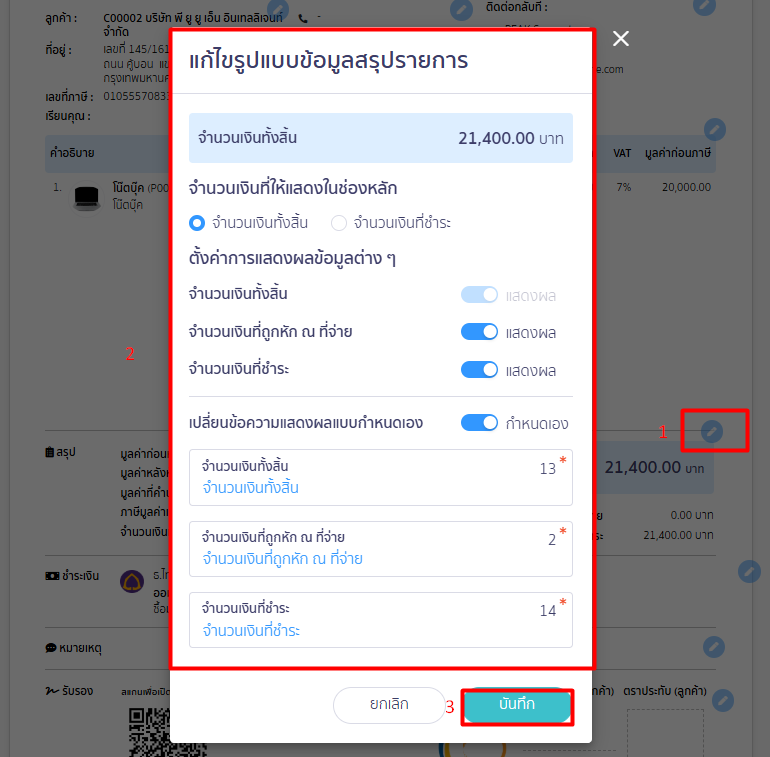
- ตั้งค่าการแสดงผลข้อมูลช่องทางการชำระเงิน เช่น เปิด/ปิดการแสดงช่องทางชำระเงิน , สาขาธนาคาร , ชื่อบัญชีธนาคาร , เลขที่บัญชีธนาคารได้
ตั้งค่าการแสดงผลข้อมูลต่าง ๆ : ช่น เปิด/ปิดการแสดงช่องทางชำระเงิน , สาขาธนาคาร , ชื่อบัญชีธนาคาร , เลขที่บัญชีธนาคารได้
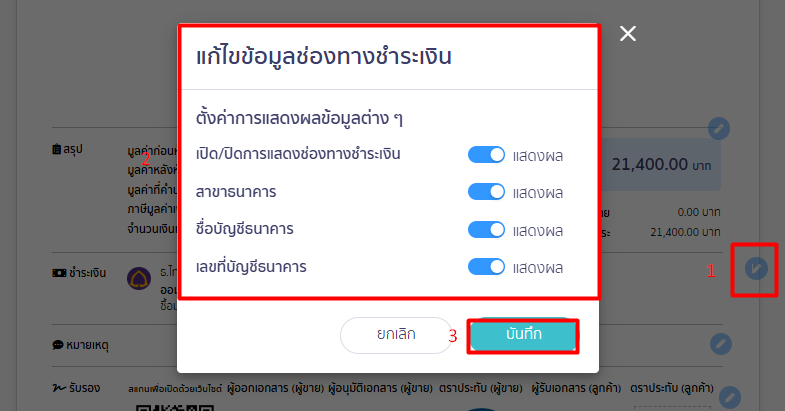
- ตั้งค่าแสดงหมายเหตุ
ตั้งค่าการแสดงผลข้อมูลต่าง ๆ : เช่น เลือกเปิด/ปิดการแสดงหมายเหตุบนเอกสารได้
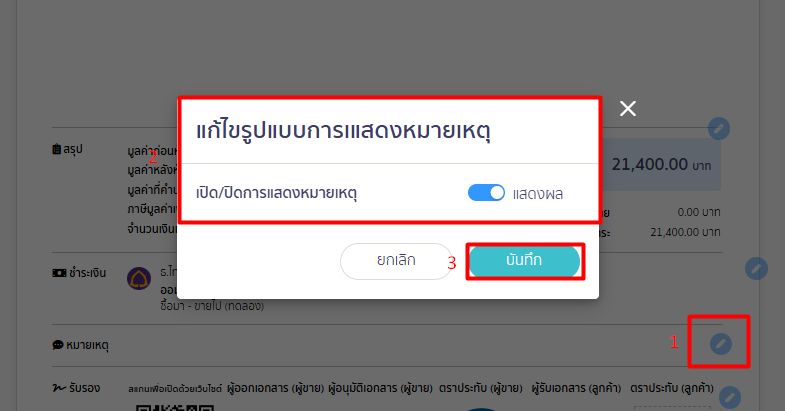
- ตั้งค่าการแสดงส่วนรูปแบบข้อมูลรับรอง เช่น QR Code , ผู้ออกเอกสาร (ผู้ขาย) , ผู้อนุมัติเอกสาร (ผู้ขาย) , ตราประทับ (ผู้ขาย) ,ตราประทับ (ผู้ลูกค้า)
ตั้งค่าการแสดงผลข้อมูลต่าง ๆ : เช่น QR Code , ลายเซ็นต์ , ชื่อ , วันที่เซ็นต์ของผู้ออกเอกสาร (ผู้ขาย)และผู้อนุมัติเอกสาร (ผู้ขาย) , ตราประทับ (ผู้ขาย) ,ตราประทับ (ผู้ลูกค้า) , ผู้รับเอกสารผู้ขาย ,
เปลี่ยนข้อความแสดงผลแบบกำหนดเอง : สามารถแก้ไขข้อความผู้ออกเอกสาร (ผู้ขาย) , ผู้อนุมัติเอกสาร (ผู้ขาย) , ตราประทับ (ผู้ขาย) ,ตราประทับ (ผู้ลูกค้า) , ผู้รับเอกสารผู้ขาย เป็นข้อความที่ต้องการได้
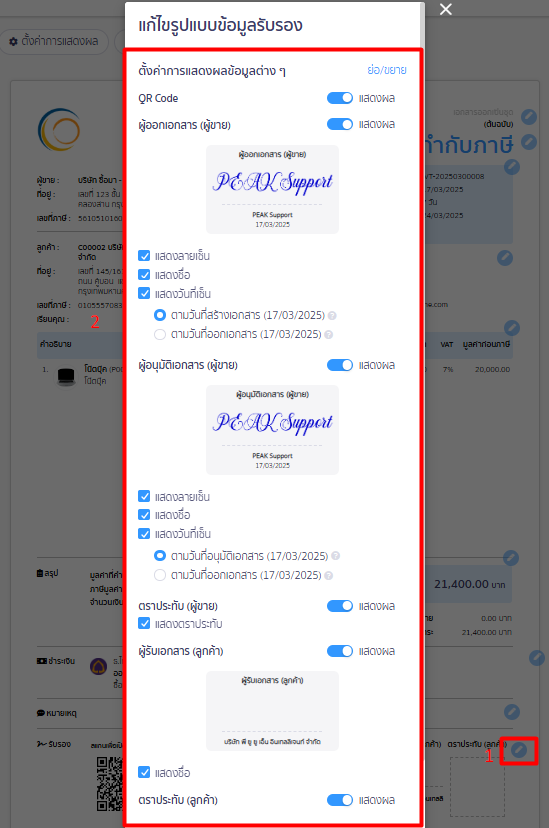
ตั้งค่าข้อความ
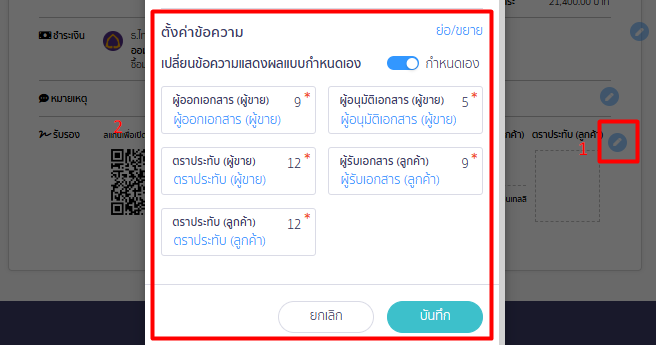
4.4 ปุ่ม Refresh
ปุ่ม Refresh ใช้สำหรับกรณีที่มีการแก้ไขข้อมูลหลังจากมีการสร้างเอกสารแล้ว เช่น คู่ค้ามีการเปลี่ยนที่อยู่ภายหลัง เอกสารจะไม่ได้ทำการเปลี่ยนที่อยู่บนเอกสารให้อัตโนมัติ หากต้องการแก้ไขเป็นที่อยู่ปัจจุบันจำเป็นต้องกดปุ่ม Refresh
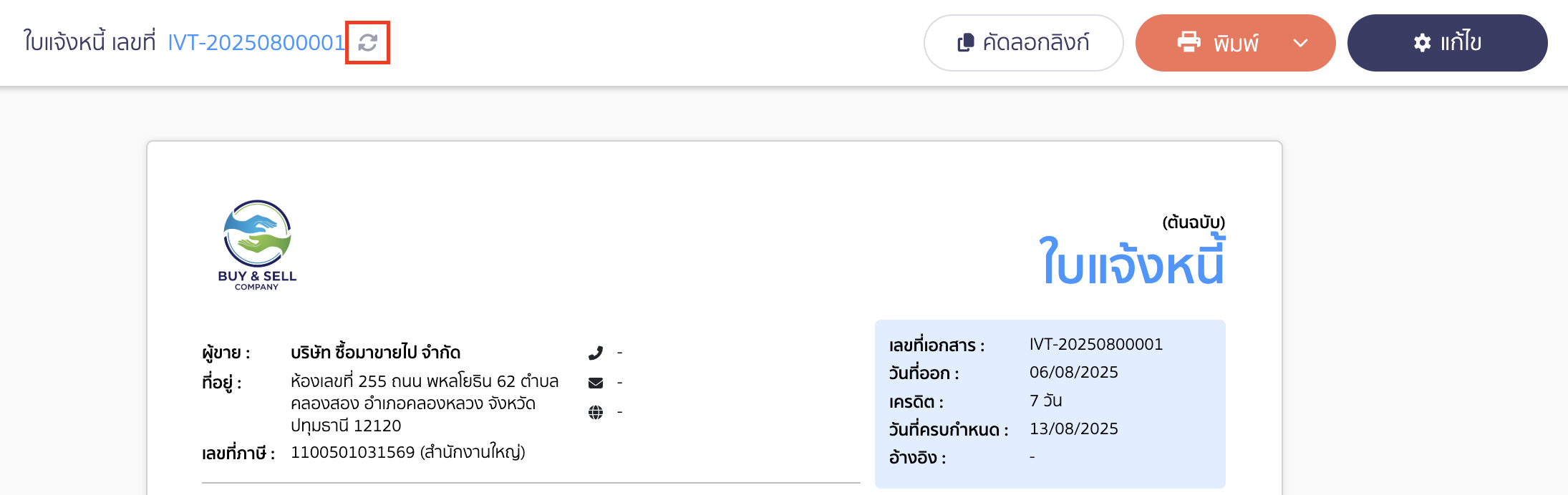
5. เลือกบันทึกเอกสารเฉพาะเอกสารนี้หรือตั้งเป็นแบบมาตรฐาน
แบบที่ 1 บันทึกเฉพาะเอกสารนี้เพียงฉบับเดียว
ระบบจะบันทึกการตั้งค่าสำหรับเอกสารเลขที่นี้เพียงฉบับเดียว
แบบที่ 2 บันทึกเป็นแบบมาตรฐานทุกฉบับที่สร้างใหม่
ระบบจะบันทึกการตั้งค่าเป็นมาตรฐานสำหรับเอกสารที่สร้างใหม่ทุกฉบับ

สามารถดูวิดีโอการแก้ไขเอกสารก่อนพิมพ์ ได้ที่
PEAK Account วิธีการสร้างเอกสารทางธุรกิจ (วินาทีที่ 19:36)
ระบบเอกสาร : วิธีการใช้งานโปรแกรมบัญชีออนไลน์ PEAK
– จจบขั้นตอนการแก้ไขเอกสารก่อนพิมพ์ –